웹 배포용 TFS Build Server 구성
작성자 : Jason Lee
이 항목에서는 팀 빌드 및 IIS(인터넷 정보 서비스) 웹 배포 도구(웹 배포)를 사용하여 솔루션을 빌드하고 배포하기 위해 TFS(Team Foundation Server) 빌드 서버를 준비하는 방법에 대해 설명합니다.
이 항목은 Fabrikam, Inc.라는 가상 회사의 엔터프라이즈 배포 요구 사항을 기반으로 하는 일련의 자습서의 일부를 구성합니다. 이 자습서 시리즈에서는 샘플 솔루션인 Contact Manager 솔루션을 사용하여 ASP.NET MVC 3 애플리케이션, WCF(Windows Communication Foundation) 서비스 및 데이터베이스 프로젝트를 포함하여 현실적인 수준의 복잡성을 가진 웹 애플리케이션을 나타냅니다.
이 자습서의 핵심인 배포 방법은 프로젝트 파일 이해에 설명된 분할 프로젝트 파일 접근 방식을 기반으로 합니다. 이 방법은 빌드 프로세스가 모든 대상 환경에 적용되는 빌드 지침과 환경별 빌드 및 배포 설정을 포함하는 두 개의 프로젝트 파일에 의해 제어됩니다. 빌드 시 환경별 프로젝트 파일이 환경에 구애받지 않은 프로젝트 파일로 병합되어 전체 빌드 지침 집합을 형성합니다.
작업 개요
솔루션을 빌드하고 배포하기 위해 빌드 서버를 준비하려면 다음을 수행해야 합니다.
- TFS 빌드 서비스를 설치하고 구성합니다.
- Visual Studio 2010을 설치합니다.
- .NET Framework 버전 또는 ASP.NET MVC와 같이 솔루션을 빌드하는 데 필요한 제품 또는 구성 요소를 설치합니다.
- 웹 배포 2.0 이상을 설치합니다.
이 항목에서는 이러한 절차를 수행하거나 해당 프로시저가 있는 다른 리소스를 가리키는 방법을 보여 줍니다. 이 항목의 작업 및 연습에서는 다음을 가정합니다.
- Windows Server 2008 R2 서비스 팩 1을 실행하는 클린 서버 빌드부터 시작합니다.
- 서버는 고정 IP 주소로 도메인에 가입되어 있습니다.
- 엔터프라이즈 웹 배포: 시나리오 개요에 설명된 대로 별도의 서버에 TFS 애플리케이션 계층을 설치했습니다.
누가 이러한 절차를 수행합니까?
대부분의 경우 TFS 관리자는 빌드 서버 구성을 담당합니다. 경우에 따라 개발자 팀은 특정 빌드 서버의 소유권을 가져올 수 있습니다.
TFS 빌드 서비스 설치 및 구성
빌드 서버를 구성할 때 첫 번째 작업은 TFS 빌드 서비스를 설치하고 구성하는 것입니다. 이 프로세스의 일부로 다음을 수행해야 합니다.
- TFS 빌드 서비스를 설치하고 서비스 계정을 구성합니다. 배포를 포함한 모든 빌드 작업은 빌드 서비스 계정의 ID를 사용하여 실행됩니다.
- 빌드 컨트롤러 및 하나 이상의 빌드 에이전트를 만듭니다. 각 빌드 컨트롤러는 빌드 에이전트 집합을 관리합니다. 빌드를 큐에 대기하는 경우 빌드 컨트롤러는 사용 가능한 빌드 에이전트에 빌드 작업을 할당합니다. TFS의 각 팀 프로젝트 컬렉션은 단일 빌드 컨트롤러에 매핑됩니다.
- 빌드 출력에 대한 드롭 폴더를 구성합니다. 네트워크 공유입니다. 웹 배포 패키지와 같은 빌드 출력은 모두 drop 폴더로 전송됩니다.
MSDN의 Team Foundation 빌드 관리 챕터에는 다음 작업을 수행하는 데 필요한 모든 리소스가 포함되어 있습니다.
- 빌드 서비스, 빌드 컨트롤러 및 빌드 에이전트를 포함한 Team Foundation Build의 개념적 개요는 Team Foundation 빌드 시스템 이해를 참조하세요.
- 빌드 서비스 설치 및 구성에 대한 자세한 내용은 빌드 머신 구성을 참조하세요.
- 빌드 컨트롤러를 만드는 방법에 대한 자세한 내용은 빌드 컨트롤러 만들기 및 작업을 참조하세요.
- 빌드 에이전트를 만드는 방법에 대한 자세한 내용은 빌드 에이전트 만들기 및 작업을 참조하세요.
- 드롭 폴더를 만들고 구성하는 방법에 대한 자세한 내용은 Drop Folders 설정을 참조하세요.
필수 제품 및 구성 요소 설치
빌드 서버가 솔루션을 빌드할 수 있도록 하려면 솔루션에 필요한 제품, 구성 요소 또는 어셈블리를 설치해야 합니다. 웹 플랫폼 구성 요소를 설치하기 전에 빌드 서버에 Visual Studio 2010(모든 버전)을 설치해야 합니다. 이렇게 하면 핵심 Microsoft Build Engine(MSBuild) 대상 파일과 WPP(웹 게시 파이프라인) 대상 파일을 빌드 서비스에서 사용할 수 있습니다. 또한 Visual Studio 설치 관리자는 웹 배포를 설치해야 하며, 빌드 프로세스의 일부로 웹 패키지를 배포하려는 경우 필요합니다.
일반적인 웹 플랫폼 구성 요소를 설치하는 가장 좋은 방법은 웹 플랫폼 설치 관리자를 사용하는 것입니다. 이렇게 하면 각 제품의 최신 버전을 설치하고 각 제품에 대한 필수 구성 요소를 자동으로 검색하고 설치합니다. Contact Manager 솔루션의 경우 웹 플랫폼 설치 관리자를 사용하여 다음 제품 및 구성 요소를 설치해야 합니다.
- .NET Framework 4.0. 이 .NET Framework 버전에서 빌드된 애플리케이션을 실행하는 데 필요합니다.
- 웹 배포 도구 2.1 이상. 그러면 서버에 웹 배포(및 기본 실행 파일인 MSDeploy.exe)가 설치됩니다. 이 프로세스의 일부로 웹 Deployment Agent 서비스를 설치하고 시작합니다. 이 서비스를 사용하면 원격 컴퓨터에서 웹 패키지를 배포할 수 있습니다.
- ASP.NET MVC 3. 이렇게 하면 MVC 3 애플리케이션을 ASP.NET 실행하는 데 필요한 어셈블리가 설치됩니다.
필요한 제품 및 구성 요소를 설치하려면
Visual Studio 2010을 설치합니다. 설치할 기능을 선택하라는 메시지가 표시되면 다음을 포함해야 합니다.
컴파일해야 하는 모든 프로그래밍 언어입니다.
Visual Web Developer. 이렇게 하면 WPP 대상이 빌드 서버에 추가됩니다.
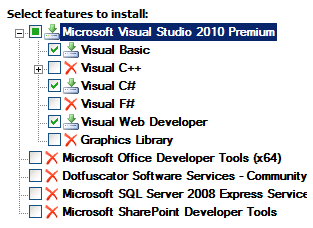
Visual Studio 2010 설치가 완료되면 Visual Studio 2010 서비스 팩 1 (설치 미디어에 아직 포함되지 않은 경우)을 다운로드하여 설치합니다.
참고
Visual Studio 2010 서비스 팩 1은 MSBuild가 MSDeploy 실행 파일을 찾는 것을 방지할 수 있는 버그를 해결합니다.
웹 플랫폼 설치 관리자를 다운로드하고 시작합니다.
웹 플랫폼 설치 관리자 3.0 창의 맨 위에서 제품을 클릭합니다.
창 왼쪽의 탐색 창에서 프레임워크를 클릭합니다.
Microsoft .NET Framework 4행에서 .NET Framework 아직 설치되지 않은 경우 추가를 클릭합니다.
참고
Windows 업데이트 .NET Framework 4.0을 이미 설치했을 수 있습니다. 제품 또는 구성 요소가 이미 설치된 경우 웹 플랫폼 설치 관리자는 추가 단추를 설치됨 텍스트로 바꿔 이를 나타냅니다.
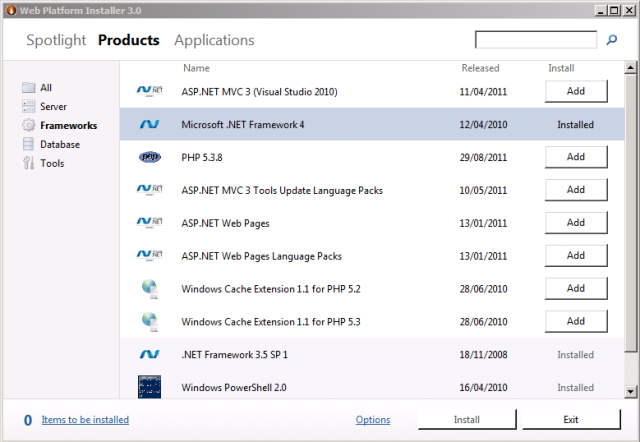
ASP.NET MVC 3(Visual Studio 2010) 행에서 추가를 클릭합니다.
탐색 창에서 서버를 클릭합니다.
웹 배포 도구 2.1 행에서 추가를 클릭합니다.
Install을 클릭합니다. 웹 플랫폼 설치 관리자는 설치할 관련 종속성과 함께 제품 목록을 표시하고 사용 조건에 동의하라는 메시지를 표시합니다.
사용 조건을 검토하고 약관에 동의하는 경우 동의를 클릭합니다.
설치가 완료되면 마침을 클릭한 다음 웹 플랫폼 설치 관리자 3.0 창을 닫습니다.
참고
배포 프로세스에 VSDBCMD.exe 또는 SQLCMD.exe 같은 도구를 사용하는 경우 빌드 서버에 설치되어 있는지 확인해야 합니다. VSDBCMD.exe Visual Studio 도구이며 일반적으로 Team Foundation Build를 설치할 때 서버에 추가됩니다. SQLCMD.exe SQL Server 도구입니다. Microsoft SQL Server 2008 R2 기능 팩 페이지에서 독립 실행형 버전의 SQLCMD.exe 다운로드할 수 있습니다.
결론
이 시점에서 빌드 서버는 웹 애플리케이션 프로젝트 빌드 및 배포를 시작할 준비가 된 것입니다. 다음 항목인 배포를 지원하는 빌드 정의 만들기에서는 프로젝트를 빌드 및 배포하는 시기와 방법을 제어하도록 빌드 정의를 만들고 구성하는 방법을 설명합니다.
추가 정보
팀 빌드 작업에 대한 일반적인 지침은 Team Foundation Build 관리를 참조하세요.
피드백
출시 예정: 2024년 내내 콘텐츠에 대한 피드백 메커니즘으로 GitHub 문제를 단계적으로 폐지하고 이를 새로운 피드백 시스템으로 바꿀 예정입니다. 자세한 내용은 다음을 참조하세요. https://aka.ms/ContentUserFeedback
다음에 대한 사용자 의견 제출 및 보기